1、在WPS中新建文字,如下图所示
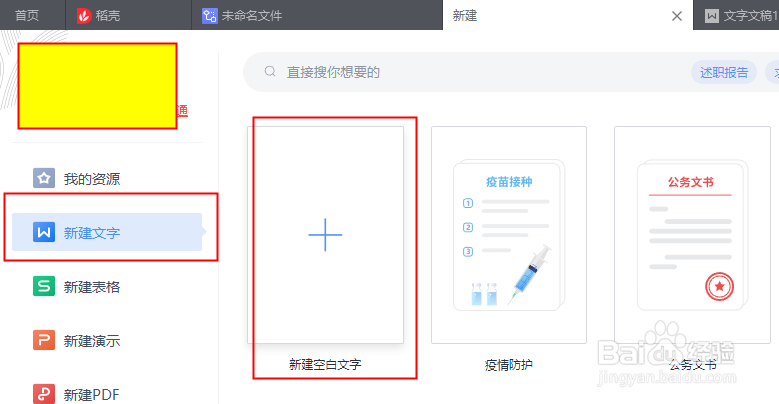
2、打开文档后,在菜单栏选择【插入-智能图形】

3、打开智能图形窗口后,在上方菜单中,选择【层次结构】
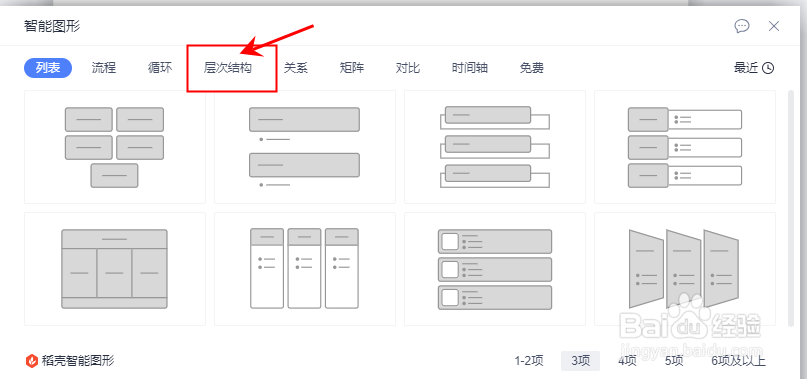
4、如下图,你将看到一个层次结构的图形,点击打开

5、如下图所示,文档中将插入一个层次结构的图形,可以作为组织架构图的表现形式,你可以按公司的人员架构在方框内填写内容,同时,可通过WPS中上方的菜单栏编辑该图形。

6、如果你需要添加方框或调整方框,可以右键点击方框,弹出如下图所示的菜单栏,可按需调整图形。

1、在WPS中新建文字,如下图所示
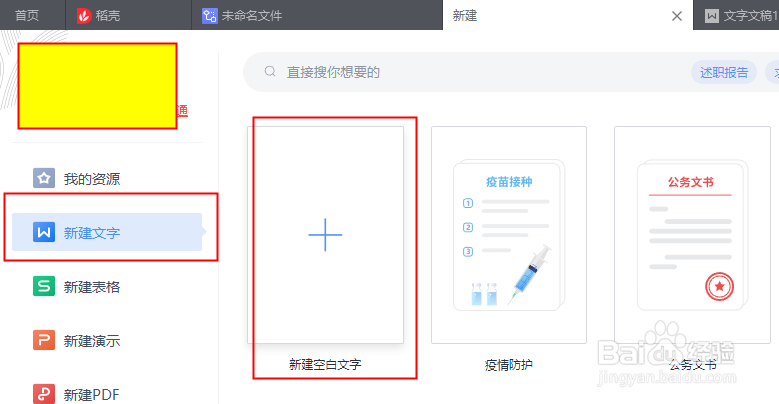
2、打开文档后,在菜单栏选择【插入-智能图形】

3、打开智能图形窗口后,在上方菜单中,选择【层次结构】
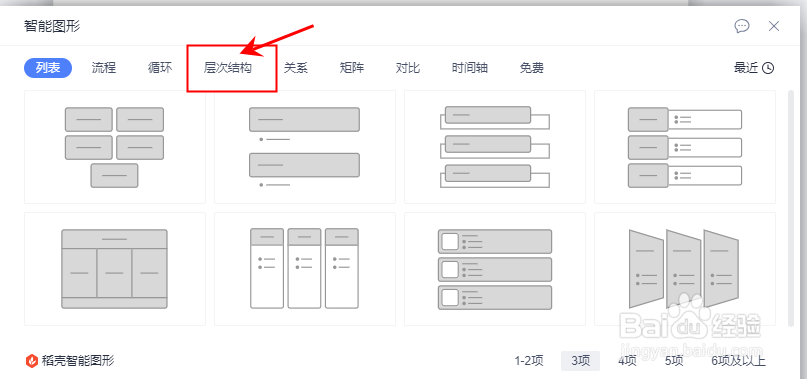
4、如下图,你将看到一个层次结构的图形,点击打开

5、如下图所示,文档中将插入一个层次结构的图形,可以作为组织架构图的表现形式,你可以按公司的人员架构在方框内填写内容,同时,可通过WPS中上方的菜单栏编辑该图形。

6、如果你需要添加方框或调整方框,可以右键点击方框,弹出如下图所示的菜单栏,可按需调整图形。
